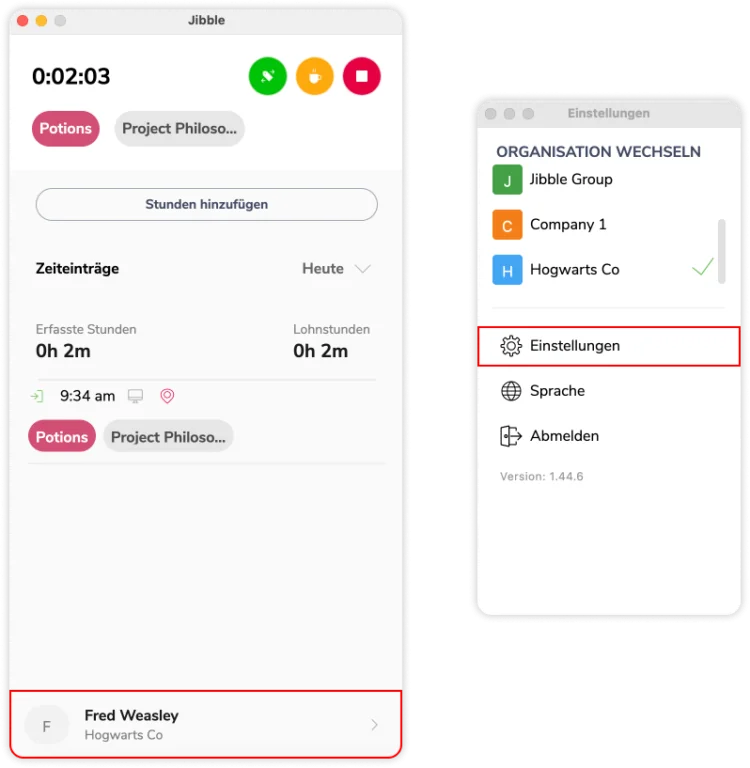Wie erfasse ich meine Arbeitszeit automatisch mit Jibbles Desktop-App?
Erfahre, wie du die Zeiterfassung mit der Desktop-App mit erweiterten Funktionen zum Ein- und Ausstempeln automatisch durchführen kannst
Mit der Desktop-Zeiterfassung von Jibble kannst du deine Arbeitszeit automatisch erfassen, und zwar ganz ohne lästige manuelle Einträge. Egal, ob du deinen Arbeitstag verwaltest oder deine Routine optimierst, diese Funktionen sind darauf zugeschnitten, um dich bei der Arbeit zu unterstützen. Lies weiter, um zu erfahren, wie du deine Zeit mit unseren Optionen zum automatischen Ein-/Ausstempeln und Starten beim Start mühelos erfassen kannst.
In diesem Artikel geht es um die folgenden Themen:
- Einstempeln, wenn die App gestartet wird
- Ausstempeln, wenn die App geschlossen wird
- Jibble beim Start des Desktops starten
Einstempeln, wenn die App gestartet wird
Diese Funktion startet deinen Timer automatisch, sobald du die Jibble Desktop-App öffnest. Dadurch entfällt das manuelle Einstempeln zu Beginn deines Arbeitstages.
So aktivierst du die Funktion:
- Öffne die Jibble Desktop-App.
- Klicke auf deinen Namen im unteren Bereich.
- Wähle Einstellungen aus.

- Aktiviere auf der Registerkarte Allgemein das Kontrollkästchen für „Einstempeln, wenn die App gestartet wird.

Wichtige Hinweise:
- Die Auswahl von Aktivitäten und Projekten wird ignoriert.
- Wenn du bereits eingecheckt bist, werden keine neuen Einstempelvorgänge durchgeführt.
- Einstempelvorgänge werden nur durchgeführt, wenn du gerade ausgestempelt bist; Pausen lösen keinen neuen Einstempelvorgang aus.
- Erinnerungen und automatische Ausstempelvorgänge werden angewendet, wenn sie in den Organisations- oder Gruppeneinstellungen aktiviert sind.
Ausstempeln, wenn die App geschlossen wird
Diese Funktion stempelt dich automatisch aus, wenn du die Jibble Desktop-App schließt, um zu verhindern, dass du vergisst, dich auszustempeln, und um sicherzustellen, dass deine Arbeitszeit am Ende des Tages genau aufgezeichnet wird.
So aktivierst du die Funktion:
- Öffne die Jibble Desktop-App.
- Klicke auf deinen Namen im unteren Bereich.
- Klicke auf Einstellungen.

- Aktiviere unter der Registerkarte Allgemein das Kontrollkästchen Ausstempeln, wenn App geschlossen wird.

Wichtige Hinweise:
- Wenn du bereits ausgestempelt hast, werden keine neuen Ausstempelvorgänge durchgeführt.
- Ausstempelvorgänge werden nicht durchgeführt, wenn du in einer Pause bist und die App geschlossen ist.
- Erinnerungen werden eingestellt, wenn sie in den Organisations- oder Gruppeneinstellungen konfiguriert sind.
Jibble beim Start des Desktops starten
Stelle Jibble so ein, dass es sich automatisch öffnet, wenn du deinen Computer startest. So wird sichergestellt, dass die App einsatzbereit ist und du mit der Zeiterfassung beginnen kannst, ohne daran denken zu müssen, sie manuell zu öffnen.
Tipp 💡: Kombiniere diese Einstellung mit der automatischen Stempeluhr für eine nahtlose Zeiterfassung. Dein Desktop öffnet die Jibble-App und stempelt dich ein, sobald dein Computer startet.
So aktivierst du die Funktion:
- Öffne die Jibble Desktop-App.
- Klicke unten auf dem Bildschirm auf deinen Namen
- Wähle Einstellungen.

- Aktiviere unter der Registerkarte Allgemein das Kontrollkästchen für Jibble beim Desktop-Start starten.